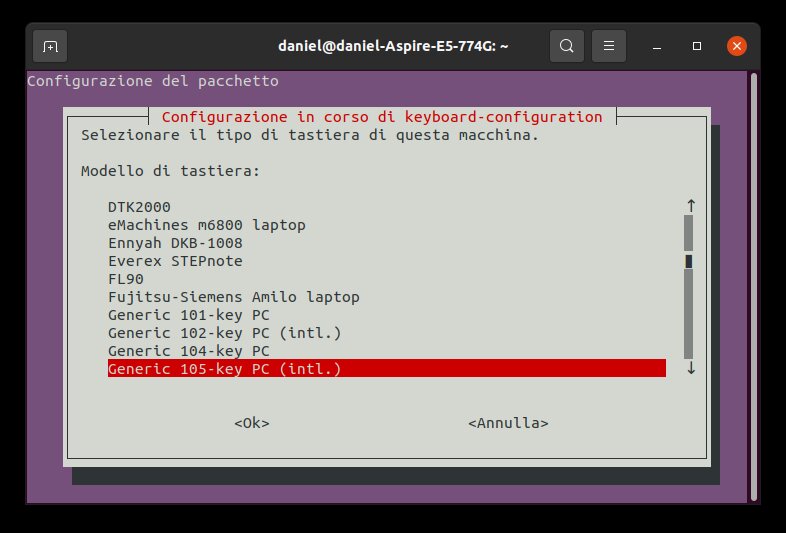Controlla il tipo di disco hdd o ssd

In questo articolo condividerò diversi comandi che potete utilizzare per controllare il tipo di disco rigido nel tuo ambiente Linux.
Disco hdd o ssd controlla il tuo disco
Sono disponibili diversi tipi di dischi, i più utilizzati sono Hard Drive (HDD) e Solid State Drive (SSD). Potete usare i seguenti metodi per identificare il tipo di disco.
Metodo 1: verificare se il disco è in rotazione
Controllare il valore di /sys/block/sdX/queue/rotational, dove sdX è il nome dell’unità. Se il valore è 0, hai a che fare con un SSD e 1 significa un semplice vecchio HDD.
Questi sono i dischi disponibili sul mio server Linux:
Nel mio caso è presente SSD PLUS su dev/sda e il lettore DVD.
Ora possiamo controllare il valore rotazionale di questi singoli dischi:
cat /sys/block/sda/queue/rotational
Poiché il valore per il disco è 0, significa che il disco è SSD.
Metodo 2: Controlla il tipo di disco-hdd-o-ssd con lsblk
Anche qui utilizzeremo il concetto di identificazione dei dischi con funzione di rotazione per verificare il tipo di disco con lsblk per elencare tutti i tipi di dischi connessi disponibili e i loro rispettivi valori di rotazione:
lsblk -d -o name,rota
Quindi tutti i dischi identificati hanno un valore di rotazione pari a 0, quindi questo significa che il disco è SSD.
Metodo 3: utilizzo del numero di modello del disco
Possiamo ottenere il numero di modello del disco usando il lsblk:
lsblk -d -e 7 -o NAME,ROTA,DISC-MAX,MODEL
Possiamo utilizzare diversi comandi per ottenere il numero di modello dei dischi, ad esempio:
dmesg | grep -i -e scsi -e ata
Questo può darti un lungo elenco di output.
Controlla l’ interfaccia del disco
Ora che hai familiarità con il tipo di disco che stai utilizzando, dovresti conoscere il tipo di interfaccia del disco. I diversi tipi di interfaccia disco disponibili sono:
- Advanced Technology Attachment (ATA)
- Integrated Drive Electronics (IDE)
- ATA seriale (SATA)
- Small Computer System Interface (SCSI)
- SCSI seriale (SAS)
- Fibre Channel
eSATA (External Serial Advanced Technology Attachment)?
Il collegamento di tecnologia avanzata seriale esterna (eSATA) è un’interfaccia bus per il collegamento di dispositivi di archiviazione esterni. È un’estensione dello standard di tecnologia avanzata seriale (SATA o seriale ATA) standard. È progettato per consentire il collegamento esterno dell’unità SATA.
SATA è un’interfaccia bus per il collegamento di un adattatore bus host a un dispositivo di archiviazione. L’adattatore bus host è un circuito integrato con capacità di input / output (I / O) e un connettore fisico a un dispositivo di archiviazione o server.
Metodo 1: Controlla il tipo di disco-hdd-o-ssd con lspci
lspci è un’utilità per visualizzare informazioni sui bus PCI nel sistema e sui dispositivi ad essi collegati. Possiamo usare grep per il tipo di interfaccia specifico dall’output di lspci:
/usr/bin/lspci | grep IDE
Metodo 2: utilizzo di lshw
Lshw è un piccolo strumento per estrarre informazioni dettagliate sulla configurazione hardware del sistema. Su sistemi x86 o IA-64 compatibili con DMI e su alcune macchine PowerPC può riportare la configurazione esatta della memoria, la versione del firmware, la configurazione della scheda madre, la versione e la velocità della CPU, la configurazione della cache, la velocità del bus, ecc. . Attualmente supporta DMI (solo x86 e IA-64), struttura dei dispositivi OpenFirmware (solo PowerPC), PCI/AGP, CPUID (x86), IDE/ATA/ATAPI, PCMCIA (testato solo su x86), SCSI e USB
Ecco un esempio di output con interfaccia disco SCSI:
lshw -c storage -c disk
Metodo 3: utilizzo di hdparm
Hdparm fornisce un’interfaccia a riga di comando per varie interfacce kernel supportate dal sottosistema Linux SATA/PATA/SAS “libata” e dal vecchio sottosistema driver IDE. Molti contenitori per unità USB più recenti (2008 e successivi) ora supportano anche “SAT” (SCSI-ATA Command Translation) e quindi possono funzionare anche con hdparm.
Possiamo usare -I con hdparm che richiederà informazioni di identificazione direttamente dall’unità, che viene visualizzata in un nuovo formato espanso. Ecco alcuni output di esempio:
hdparm -I /dev/sda
Metodo 4: utilizzo di lsblk
Questo può essere uno dei metodi più affidabili per ottenere il tipo di interfaccia del disco. Lsblk elenca le informazioni su tutti i dispositivi a blocchi disponibili o specificati. Usando -o con lsblk possiamo stampare colonne aggiuntive. Per ottenere il tipo di interfaccia del disco possiamo usare “TRAN” che stamperà il tipo di trasporto del dispositivo.
lsblk -do name,tran | egrep -v loop
Trovi questo tutorial utile? Condividi con i tuoi amici per tenerlo in vita.
Sii il primo a commentare, apprezzo i tuoi suggerimenti. Per ulteriori domande potete commentare qui sotto.
Fonte: https://linuxiano.altervista.org/2021/12/disco-hdd-o-ssd/
Se vuoi sostenerci, puoi farlo acquistando qualsiasi cosa dai diversi link di affiliazione che abbiamo nel nostro sito o partendo da qui oppure alcune di queste distribuzioni GNU/Linux che sono disponibili sul nostro negozio online, quelle mancanti possono essere comunque richieste, e su cui trovi anche PC, NAS e il ns ServerOne. Se ti senti generoso, puoi anche donarmi solo 1€ o più se vuoi con PayPal e aiutarmi a continuare a pubblicare più contenuti come questo. Grazie!
Hai dubbi o problemi? Ti aiutiamo noi!
Se vuoi rimanere sempre aggiornato, iscriviti al nostro canale Telegram.Se vuoi ricevere supporto per qualsiasi dubbio o problema, iscriviti alla nostra community Facebook o gruppo Telegram.
Cosa ne pensi? Fateci sapere i vostri pensieri nei commenti qui sotto.
Ti piace quello che leggi? Per favore condividilo con gli altri.